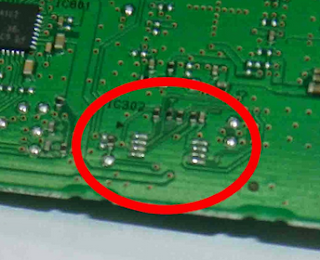Jangan lupa membaca artikel kami sebelumnya, mengenai > Panduan Bisnis Online bagi Pemula.
Dalam Berbagai macam trouble saat kita menggunakan printer, Khusunya pada printer canon yakni kendala pada cartrige yang mana tintanya tidak keluar saat melakukan proses pencetakan. bahkan ada banyak kasus yang pernah saya temui konon cartridge nya masih baru namun kondisinya sudah seperti tidak layak pakai lagi.
disini saya akan mencoba untuk memberikan beberapa rujukan yang berbuah solusi terkait judul d atas, yang mana bisa anda coba di rumah sesuai dengan tipe permasalahan yang anda temui untuk itu kita masuk ke intinya
Disini saya tekankan bahwa kasus seperti itu memang kerap kali terjadi, dan di sebabkan karena kesalahan pada saat proses pengisian ulang cartridge printer. utamanya pada printer yang belum di refil atau hanya melakukan pengisian dengan metode menyuntikkan langsung ke dalam cartridge.
Yang menjadi penyebab masalah disini bukan karena cara pengisiannya melainkan kuantity tinta yang di masukkan itu berlebihan, meskipun sudah ada intruksi yang tertera pada setiap kemasan tinta refil pada faktanya, ternyata masih banyak saudara kita yang belum paham metode atau cara mengisi tinta yang benar pada printernya Silahkan Baca cara mengisi tinta printer canon yang benar
dan yang paling dominant disini ada banyak teman kita yang melakukan proses refill dengan mengisinya sangat penuh, padahal itu sangat tidak di anjurkan. karena di dalam tabung cartridge hanya berupa serapan saja yang mana, jika serapan tersebut sudah melebihi ambang batas tentunya akan menimbullkan masalah pada hasil cetak saudara nantinya.
JIka memang seperti itu solusinya sangatlah sederhana Untuk Pengguna Refil kita cukup melakukan deep Cleaning 2 kali. Untuk membuang lebih tinta yang ada di dalam cartridge.
Jika anda pengguna printer infusan, anda cukup melepas terlebih dahulu selang infus yang ada pada cartridge kemudian lakukan deep Cleaning Minimal 2 kali.
tentunya ini juga sangat erat kaitannya dengan kualitas tinta yang anda gunakan pasalnya sejauh pengalaman saya pribadi tinta original itu sangat minim menyebabkan mampet tapi itu lagi, harganya yang jauh lebih mahal jika kita bandingkan dengan tinta yangbiasa saja.
Akan tetapi bukan berarti tinta dengan kriteria tersebut seutuhnya buruk untuk kita gunakan, karena sejauh ini saya sendiri menggunakan tinta non ori, hasilnya cartridge aman sentosa. anda cukup mengenali kriteria yang cocok untuk printer anda. bagaimana mengetahui tinta yang tidak merusak printer. coba kesini cara memilih tinta yang baik dan berkualitas
Lantas, bagaimana jika memang yang terjadi itu d sebabkan karena Mampet? jika anda mengalami hal yang demikian, disini ada tips yang saya akan coba bagikan , yaitu dengan cara mencuci cartridge , caranya sangatlah sederhana yakni dengan cara melakukan perendaman Mulut cartridge dengan cairan / liquid pembersih Head (silahkan beli) atau buat sendiri DISINI selama 15-30 menit ini tergantung tingkat kepadatan tinta yang menggumpal tadi, cara ini sudah sering saya praktekkan, dan terbukti manjur untuk mengatasi cartidge yang mampet.
Penyebab yang ketiga adalah bagian Nozzle cartridge mengalami keausan, Bukan Haus ya, Tapi Aus :D. nah lain halnya dengan ke 2 kriteria di atas tadi, aus disini salah satunya disebabkan karena printer pernah mencetak dalam skala yang bisa kita katakan Besar.
yang mana menyebabkan plat kuningan cartridge (Nozzle) jadi aus, sehingga sebagus apapun tinta yang kita gunakan , tinta tetap saja tidak bisa keluar saat proses pencetakan. untuk masalah seperti ini sejauh yang saya ketahui, bisa kita katakan akhir dari usia cartridge . artinya cartridge sudah tidak bisa kita gunakan lagi atau di perbaiki, dengan kedua cara yang telah saya uraikan di atas tadi.
Karena ini menyangkut fisik dari cartridge itu sendiri, solusinya itu cuman 1 harus kita ganti dengan cartridge yang baru. entah lah di luar sana ada yang sudah mampu atau tidak, tapi seiring waktu sejauh ini untuk masalah yang satu ini belum saya temukan sama sekali.
untuk itu sekian dulu untuk thread kali ini seperti biasa jika ada yang ingin d pertanyakan atau ingin di tambahkan, slahkan coret-coret kotak komentar yang ada di bawah. akhir kata wassalam
Selain sebagai media informasi teknologi, kami juga berbagi artikel tentang bisnis online.
Dalam Berbagai macam trouble saat kita menggunakan printer, Khusunya pada printer canon yakni kendala pada cartrige yang mana tintanya tidak keluar saat melakukan proses pencetakan. bahkan ada banyak kasus yang pernah saya temui konon cartridge nya masih baru namun kondisinya sudah seperti tidak layak pakai lagi.
disini saya akan mencoba untuk memberikan beberapa rujukan yang berbuah solusi terkait judul d atas, yang mana bisa anda coba di rumah sesuai dengan tipe permasalahan yang anda temui untuk itu kita masuk ke intinya
- Tinta Tidak Bisa Keluar Karena Proses Pengisian
Disini saya tekankan bahwa kasus seperti itu memang kerap kali terjadi, dan di sebabkan karena kesalahan pada saat proses pengisian ulang cartridge printer. utamanya pada printer yang belum di refil atau hanya melakukan pengisian dengan metode menyuntikkan langsung ke dalam cartridge.
Yang menjadi penyebab masalah disini bukan karena cara pengisiannya melainkan kuantity tinta yang di masukkan itu berlebihan, meskipun sudah ada intruksi yang tertera pada setiap kemasan tinta refil pada faktanya, ternyata masih banyak saudara kita yang belum paham metode atau cara mengisi tinta yang benar pada printernya Silahkan Baca cara mengisi tinta printer canon yang benar
dan yang paling dominant disini ada banyak teman kita yang melakukan proses refill dengan mengisinya sangat penuh, padahal itu sangat tidak di anjurkan. karena di dalam tabung cartridge hanya berupa serapan saja yang mana, jika serapan tersebut sudah melebihi ambang batas tentunya akan menimbullkan masalah pada hasil cetak saudara nantinya.
JIka memang seperti itu solusinya sangatlah sederhana Untuk Pengguna Refil kita cukup melakukan deep Cleaning 2 kali. Untuk membuang lebih tinta yang ada di dalam cartridge.
Jika anda pengguna printer infusan, anda cukup melepas terlebih dahulu selang infus yang ada pada cartridge kemudian lakukan deep Cleaning Minimal 2 kali.
- Tinta Tidak Bisa keluar di sebabkan Karena Mampet
tentunya ini juga sangat erat kaitannya dengan kualitas tinta yang anda gunakan pasalnya sejauh pengalaman saya pribadi tinta original itu sangat minim menyebabkan mampet tapi itu lagi, harganya yang jauh lebih mahal jika kita bandingkan dengan tinta yangbiasa saja.
Akan tetapi bukan berarti tinta dengan kriteria tersebut seutuhnya buruk untuk kita gunakan, karena sejauh ini saya sendiri menggunakan tinta non ori, hasilnya cartridge aman sentosa. anda cukup mengenali kriteria yang cocok untuk printer anda. bagaimana mengetahui tinta yang tidak merusak printer. coba kesini cara memilih tinta yang baik dan berkualitas
Lantas, bagaimana jika memang yang terjadi itu d sebabkan karena Mampet? jika anda mengalami hal yang demikian, disini ada tips yang saya akan coba bagikan , yaitu dengan cara mencuci cartridge , caranya sangatlah sederhana yakni dengan cara melakukan perendaman Mulut cartridge dengan cairan / liquid pembersih Head (silahkan beli) atau buat sendiri DISINI selama 15-30 menit ini tergantung tingkat kepadatan tinta yang menggumpal tadi, cara ini sudah sering saya praktekkan, dan terbukti manjur untuk mengatasi cartidge yang mampet.
- Tinta Tidak Bisa Keluar Karena Nozzle Aus
Penyebab yang ketiga adalah bagian Nozzle cartridge mengalami keausan, Bukan Haus ya, Tapi Aus :D. nah lain halnya dengan ke 2 kriteria di atas tadi, aus disini salah satunya disebabkan karena printer pernah mencetak dalam skala yang bisa kita katakan Besar.
yang mana menyebabkan plat kuningan cartridge (Nozzle) jadi aus, sehingga sebagus apapun tinta yang kita gunakan , tinta tetap saja tidak bisa keluar saat proses pencetakan. untuk masalah seperti ini sejauh yang saya ketahui, bisa kita katakan akhir dari usia cartridge . artinya cartridge sudah tidak bisa kita gunakan lagi atau di perbaiki, dengan kedua cara yang telah saya uraikan di atas tadi.
Karena ini menyangkut fisik dari cartridge itu sendiri, solusinya itu cuman 1 harus kita ganti dengan cartridge yang baru. entah lah di luar sana ada yang sudah mampu atau tidak, tapi seiring waktu sejauh ini untuk masalah yang satu ini belum saya temukan sama sekali.
untuk itu sekian dulu untuk thread kali ini seperti biasa jika ada yang ingin d pertanyakan atau ingin di tambahkan, slahkan coret-coret kotak komentar yang ada di bawah. akhir kata wassalam
Selain sebagai media informasi teknologi, kami juga berbagi artikel tentang bisnis online.